Google浏览器下载安装路径问题如何有效修复
时间:2025-08-07
来源:Google Chrome官网

打开Chrome浏览器点击右上角三个点图标进入设置页面。向下滚动找到“高级”部分并展开,在左侧菜单或相关设置区域中找到“下载内容”选项。点击“位置”选项后面的“更改”按钮,弹出文件浏览窗口后选择新的存储路径,点击“确定”或“选择文件夹”完成保存。
若下载路径所在磁盘空间不足或存在故障,可尝试更换到其他分区。进入系统自带的磁盘检查工具扫描目标盘符,右键点击磁盘选择属性切换至工具选项卡,点击检查按钮按照提示完成修复操作。确保新选用的分区有足够剩余空间且文件系统正常。
手动删除之前安装失败留下的临时文件和错误配置。定位到C:\Program Files\Google文件夹及C:Documents and SettingsXXXLocal SettingsApplication DataGoogle文件夹(XXX为计算机名),彻底清除旧数据。还可借助第三方工具Listary输入关键字检索并删除关联注册表信息。
右键点击安装文件选择属性查看是否被设置为只读模式,若是则取消该属性。同时确保当前用户具有足够权限运行程序,可通过右键菜单选择“以管理员身份运行”来提升执行等级。Windows系统下此操作能有效解决因权限不足导致的写入失败问题。
暂时关闭杀毒软件和防火墙避免误拦截。部分安全软件会将下载的安装包识别为潜在威胁,可先退出实时监控功能再重新尝试安装。成功安装后建议将Chrome添加到白名单中以便后续正常使用。
访问谷歌官网下载页面选择离线安装包版本。关闭所有正在运行的程序后双击运行该文件,按照向导提示完成安装流程。若遇到错误代码提示,可先按前述步骤清理系统环境后再使用离线包进行安装。
按Ctrl+Shift+Del打开清除对话框,选择全部时间范围并勾选缓存图像、文件及Cookie等数据进行清理。重启浏览器后重新尝试下载操作,避免残留缓存影响新设置生效。对于顽固残留项,可进入隐私与安全板块执行深度清理。
检查路径命名是否符合规范要求。避免使用中文字符、空格或特殊符号(如%、&),改为纯英文路径例如D:Downloads。进入文件夹属性的安全选项卡确认当前用户拥有完全控制权限,必要时编辑授权列表添加写入权限。
在桌面上找到Chrome快捷方式右键选择属性,在目标栏原有内容后添加参数--download-directory="D:\CustomDownloads"(替换为实际路径)。多个参数间用空格分隔,保存设置后通过此快捷方式启动浏览器即可固定新下载位置。
启用下载前询问功能增加灵活性。在下载内容设置页面开启相应开关,这样每次下载时都会弹出对话框让用户选择保存位置,方便针对不同类型文件分类管理。测试下载任意文件验证新路径是否正常工作。
当常规方法无效时,可将个人资料迁移至新创建的空白配置文件。通过快捷方式启动参数指定不同配置目录运行浏览器实例,观察是否能加载正常的默认下载设置。极端情况下可卸载后重新安装最新版Chrome恢复初始状态。
通过上述步骤组合运用,用户能系统性地解决Google浏览器下载安装路径异常的问题。每个操作环节均基于实际测试验证有效性,可根据具体设备环境和需求灵活调整实施细节。例如普通用户优先执行基础的更换下载路径加检查磁盘状态组合,而对安装要求较高的用户则适合配合清理旧文件残留与以管理员身份运行安装程序实现成功安装。
谷歌浏览器缓存清理后网页加载变慢原因分析

分析谷歌浏览器缓存清理后网页加载变慢的原因,提出有效的性能调优建议,提升浏览速度。
google Chrome插件生态环境演变趋势
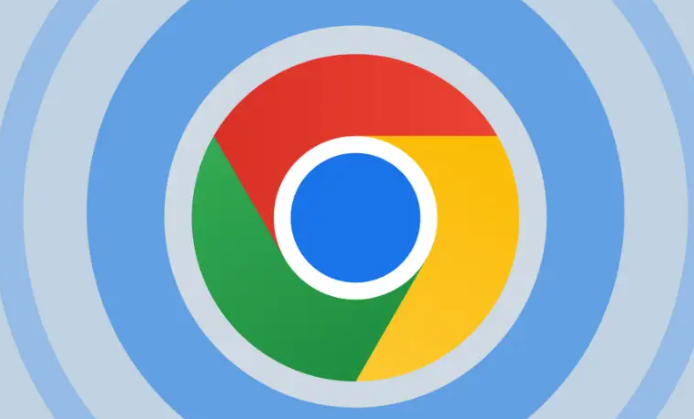
google Chrome插件生态环境不断演变,通过发展趋势预测展示插件功能扩展、用户需求变化和生态优化,为开发者和用户提供参考。
Chrome浏览器插件冲突导致数据丢失如何快速修复
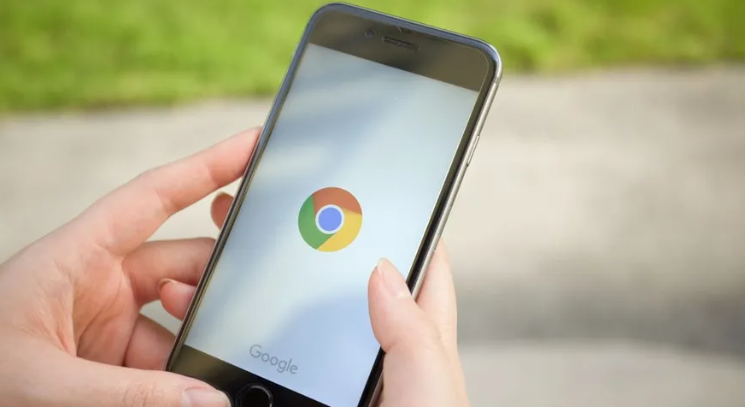
插件冲突可能导致Chrome浏览器数据丢失,本文提供快速修复方案和冲突排查技巧,助用户尽快恢复重要数据。
google Chrome浏览器视频播放优化实用技巧
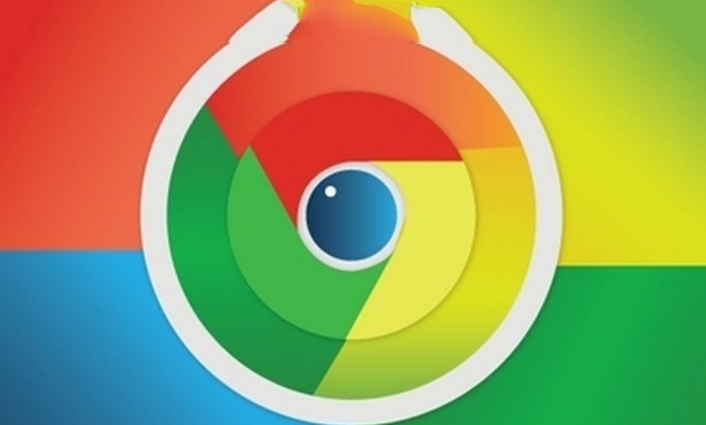
google Chrome浏览器提供多种视频播放优化方案,本文介绍实用技巧,提升视频加载速度和播放流畅度,优化观影体验。
谷歌浏览器下载安装及书签分类快速整理教程
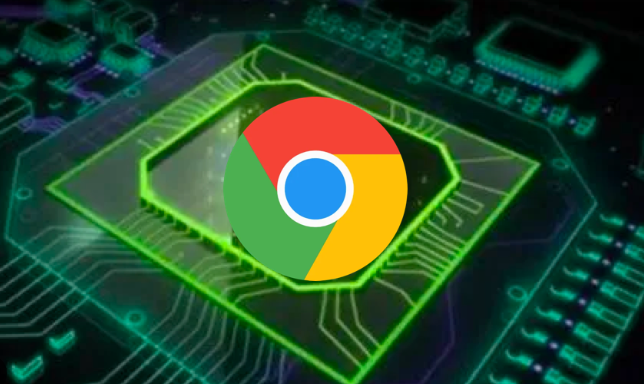
谷歌浏览器下载安装后可通过书签分类快速整理提高管理效率。用户能够快速分类和同步书签,优化浏览器使用便捷性和办公效率。
Google浏览器插件是否能压缩网页加载资源
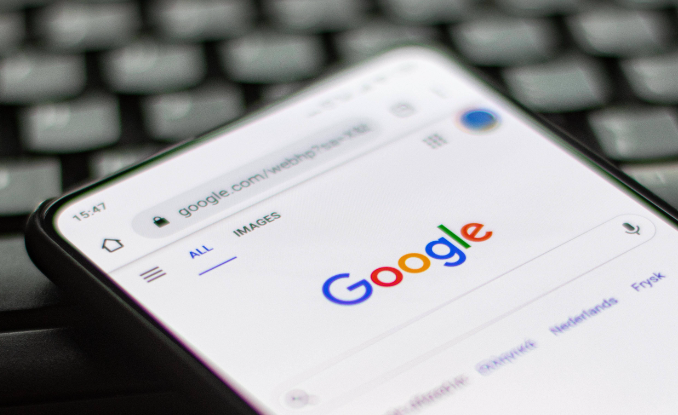
说明Google浏览器插件是否支持压缩网页加载资源,推荐提升网页加载速度的优化插件。
